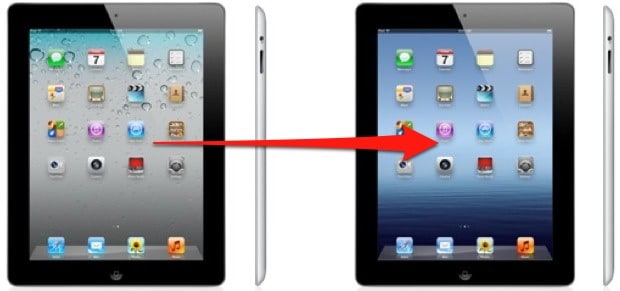903
Apple улеснява особено много потребителите при прехвърлянето на данни в нов iPad. Ще ви покажем как да автоматизирате настройката на новото си устройство. Лесно е да го направите безжично чрез Bluetooth или чрез облака
.
.Нов iPad: Прехвърляне на данни с „Бърз старт“
С „Бърз старт“ можете да прехвърлите данните си от стар iPad или iPhone на новото устройство. За да използвате функцията „Бързо стартиране“, на вашия iPhone трябва да е инсталирана iOS 12.4 или по-нова версия, а на вашия стар iPad трябва да е инсталирана iOS 13.4 или по-нова версия.
- На първо място активирайте функцията Bluetooth на съществуващото си устройство Apple. Сега включете новото си устройство.
- Дръжте двете устройства заедно. На вече настроеното ви устройство трябва да се появи изскачащ прозорец за конфигуриране на новия iPad.
- Когато видите правилния Apple ID, който да използвате за настройката, можете да докоснете „Напред“.
- Поставете текущия си iPhone или iPad върху новото устройство и го центрирайте. Анимация ще ви покаже къде точно да го поставите.
- След като видите потвърждението „Complete on new iPad“, трябва да се удостоверите, за да го настроите. За тази цел можете да сканирате код с камерата или да въведете показан цифров код.
- Влезте с вашия Apple ID и настройте Face ID или Touch ID.
-
Навсякъде в iPad можете да възстановите данните, приложенията и настройките си от последното резервно копие в iCloud. Алтернативно, използвайте другите опции, за да изберете резервно копие от вашия компютър.
- При всички случаи можете да посочите по-точно кои данни трябва да бъдат прехвърлени, например дали Apple Pay и настройките за поверителност също трябва да бъдат настроени автоматично.
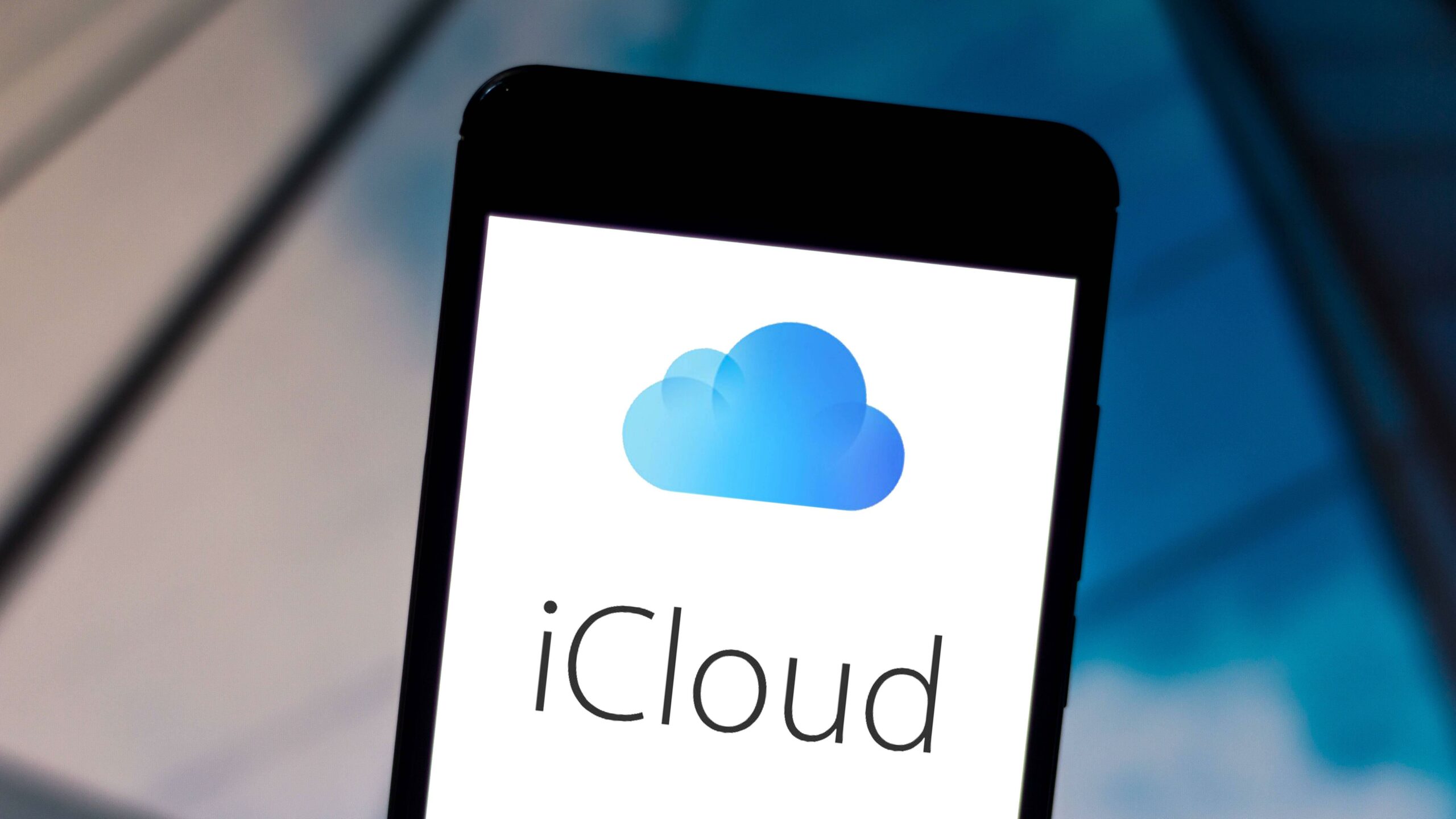
Прехвърляне чрез миграция от устройство към устройство
Алтернативно можете да използвате „миграция от устройство към устройство“. Свързвате устройствата си безжично или кабелно, като второто обикновено е по-бързо. Прилагат се същите системни изисквания като за „Бърз старт“.
- Преди да започнете, уверете се, че и двете устройства са заредени, за да не спре предаването.
- Започнете, както е описано по-горе. След като бъдете попитани как искате да прехвърлите данните си, изберете да прехвърлите от iPhone или iPad, а не от резервно копие на iCloud.
- Това има предимството, че се прехвърлят най-актуалните настройки. В зависимост от това преди колко време е направено резервно копие в iCloud, данните може да липсват. Освен това този метод е много по-бърз при кабелна връзка.
- Вашият iPad също така ще ви попита кои данни искате да прехвърлите с този метод.